3DMax水滴模型制作教程
设·集合小编 发布时间:2023-03-15 23:19:53 1972次最后更新:2024-03-08 11:18:00
相信有很多小伙伴在使用3DMax的时候会遇到很多还未尝试制作过的模型,比如水滴模型的制作,那么今天本文内容主要以3DMax2013版本为例,给大家分享3DMax水滴模型制作教程,希望本文对大家有帮助,感兴趣的小伙伴可以关注了解下。
工具/软件
电脑型号:联想(lenovo)天逸510s; 系统版本:Windows7; 软件版本:3DMax2013
方法/步骤
第1步
打开3DMax2013软件,进入软件工作界面;

第2步
点击【创建】-【几何体】-【标准基本体】-【球体】,按图示绘制一个球体模型并设置好管状体的各个参数;



第3步
选中球体模型,点击【修改】-【修改器列表】-【ffd4*4*4】,点击【控制点】按图示选中模型上的控制点并进行移动和缩放(如图所示);




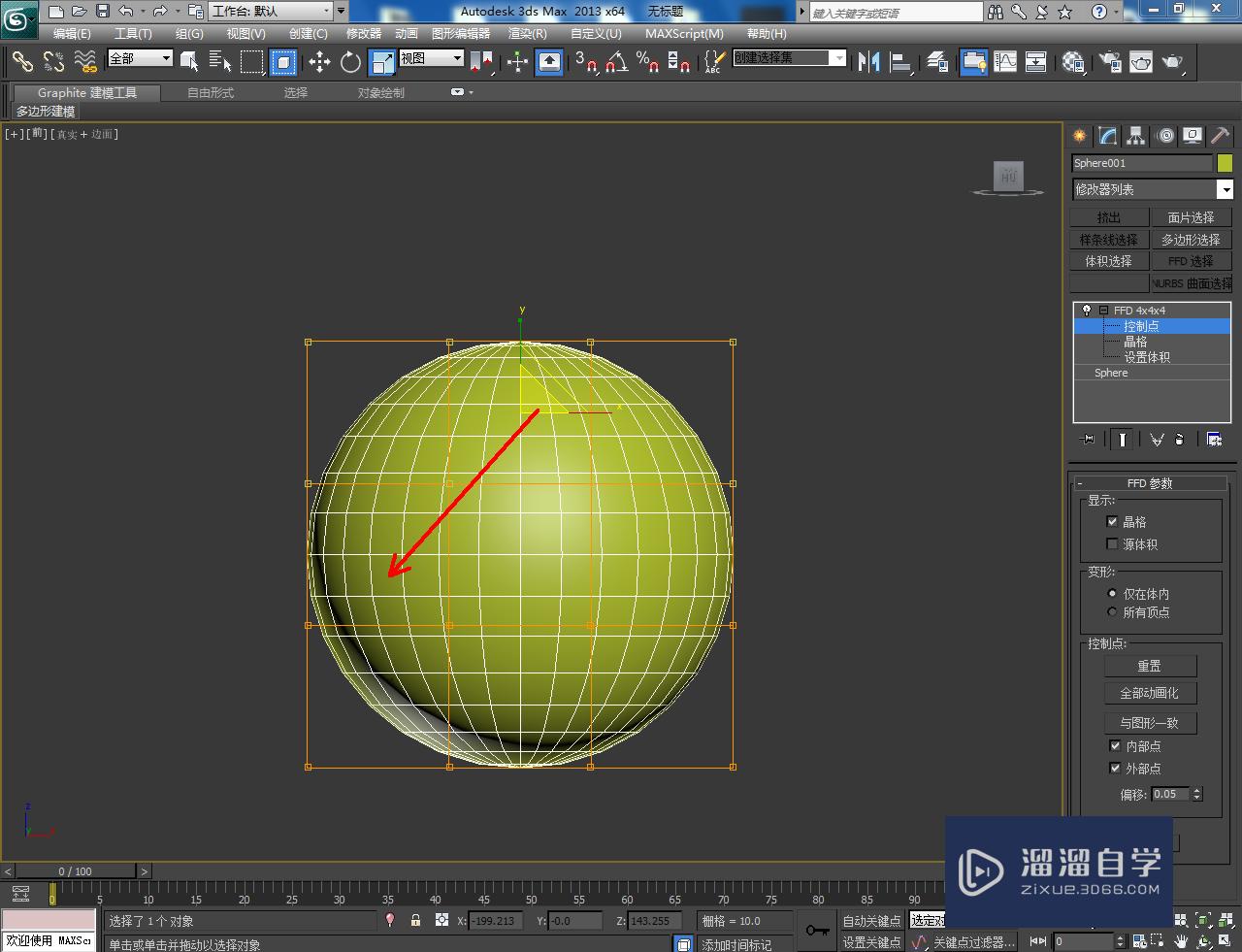

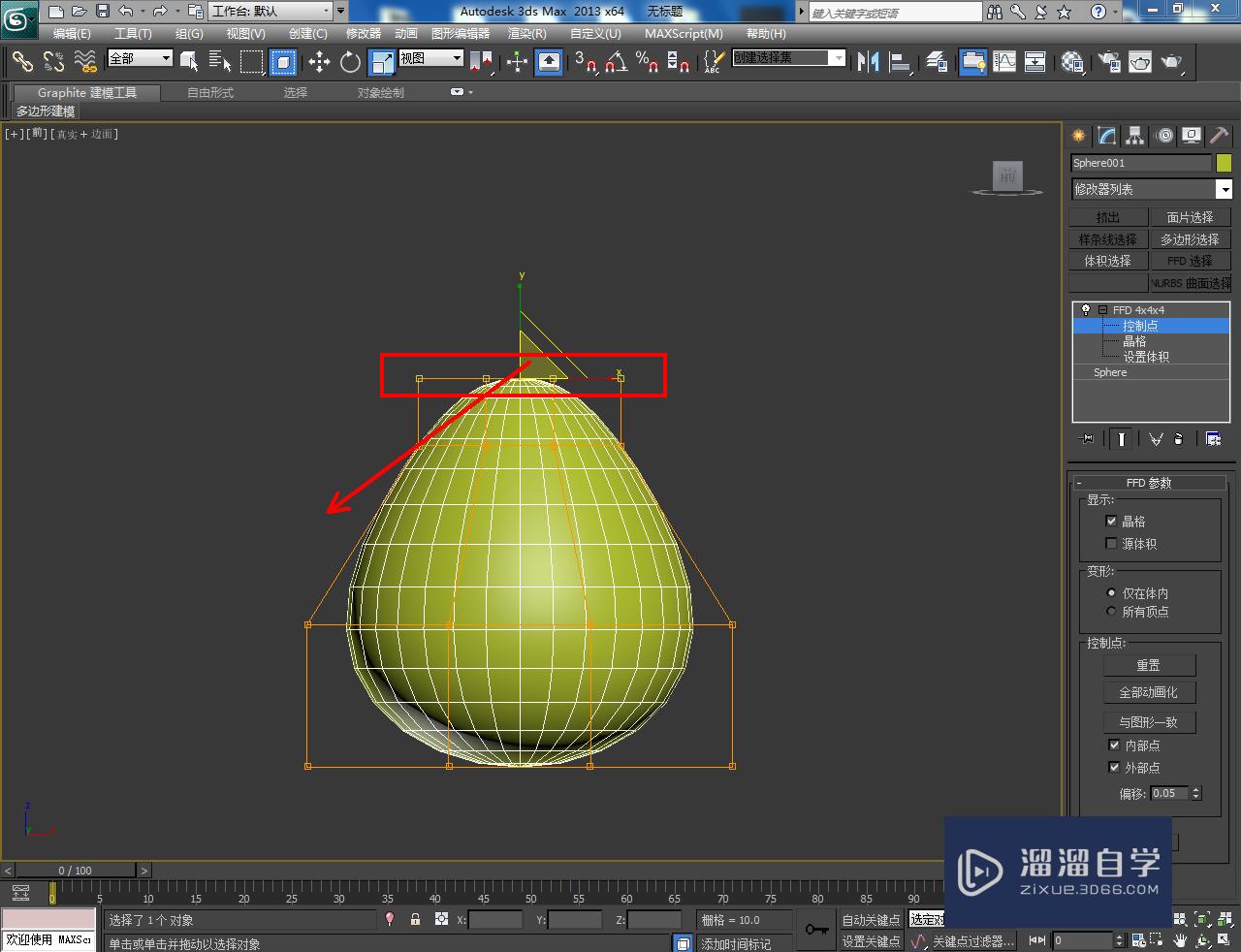
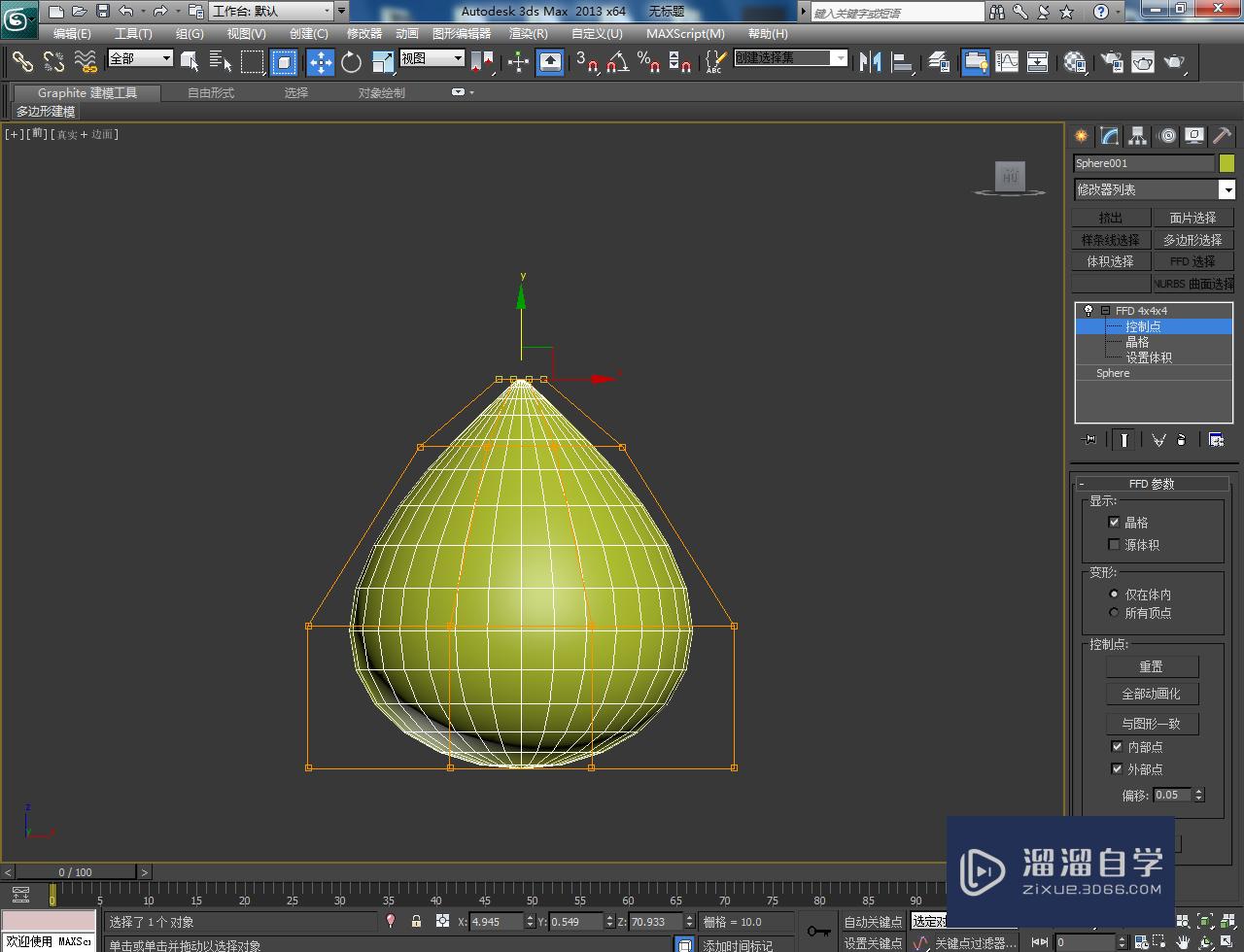

第4步
选中模型,点击【修改】-【修改器列表】-【涡轮平滑】,并按图示设置好平滑次数,完成模型的平滑优化处理;
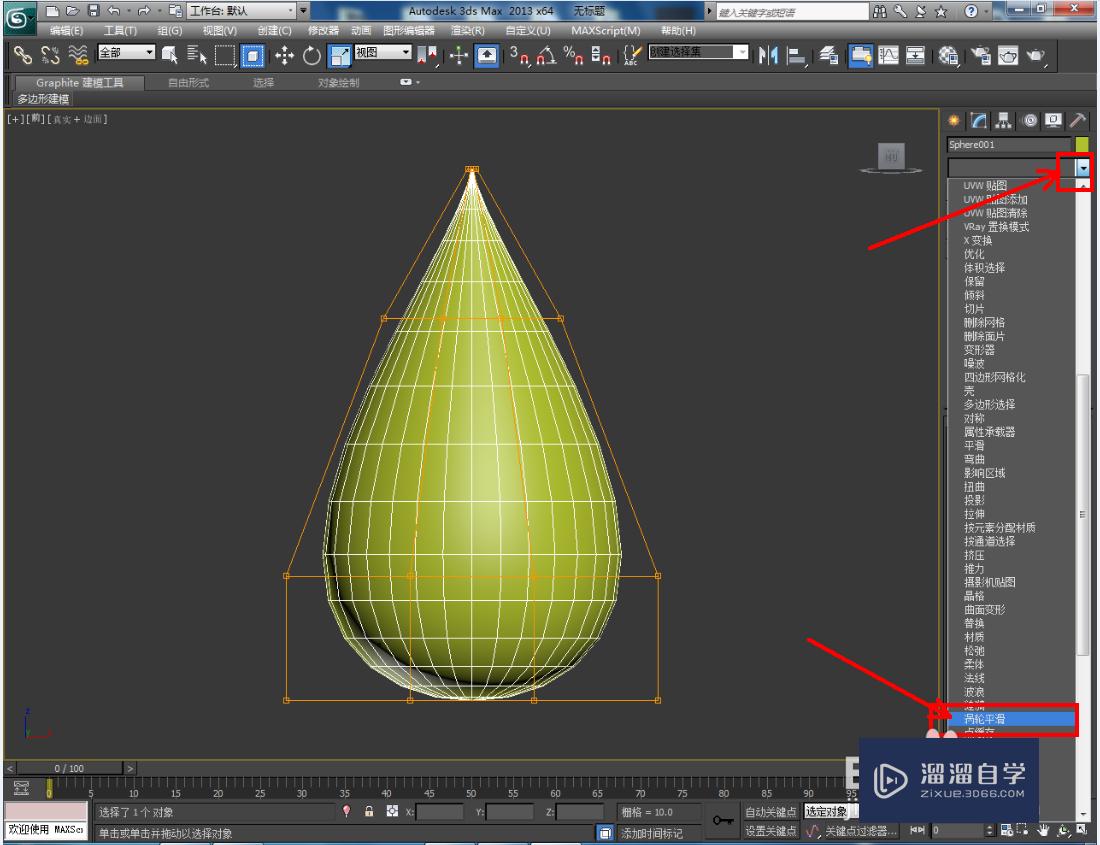
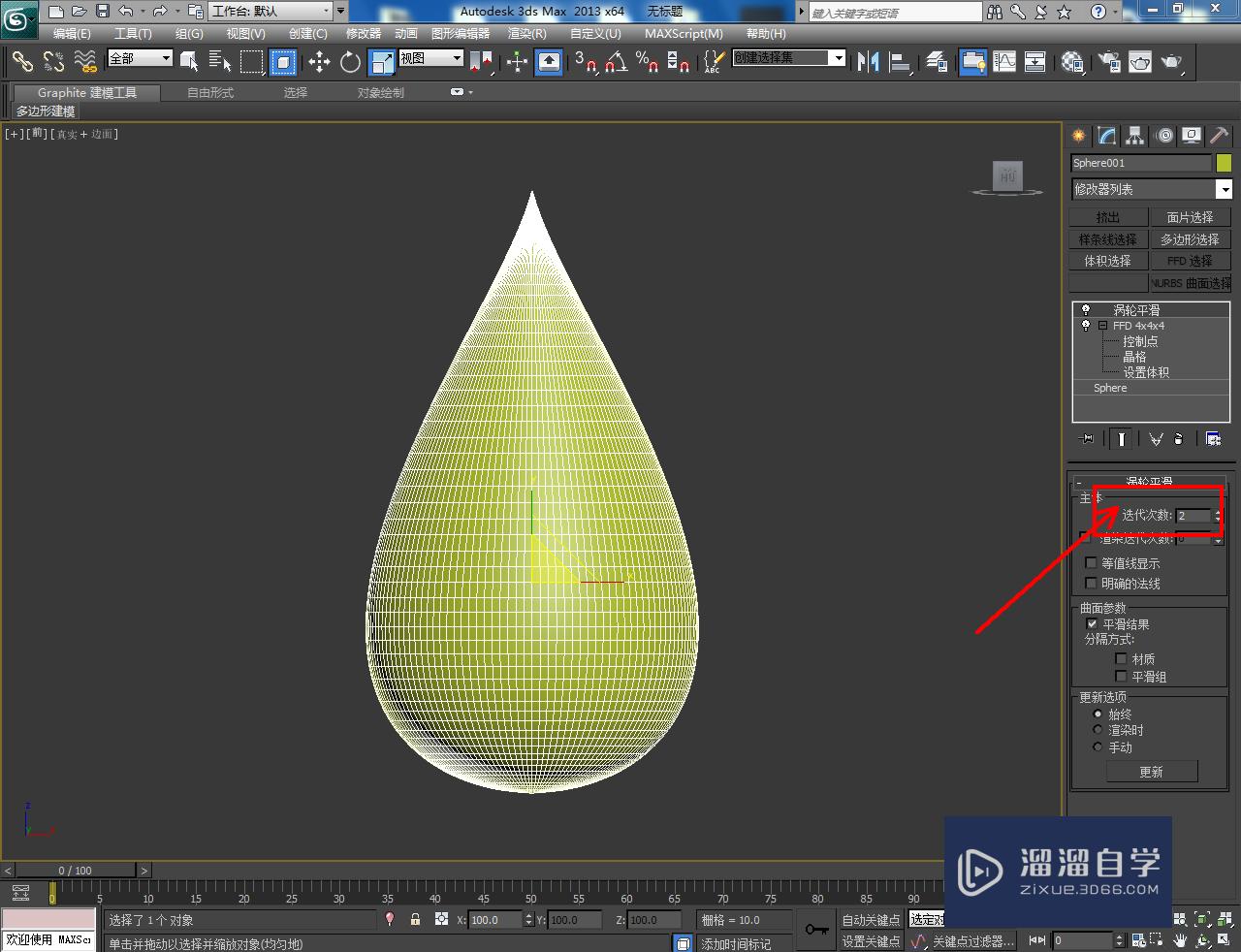
第5步
最后,点击【材质编辑器】,为模型设置好材质并进行附加即可。以上就是关于3DMax水滴模型制作方法的所有介绍。
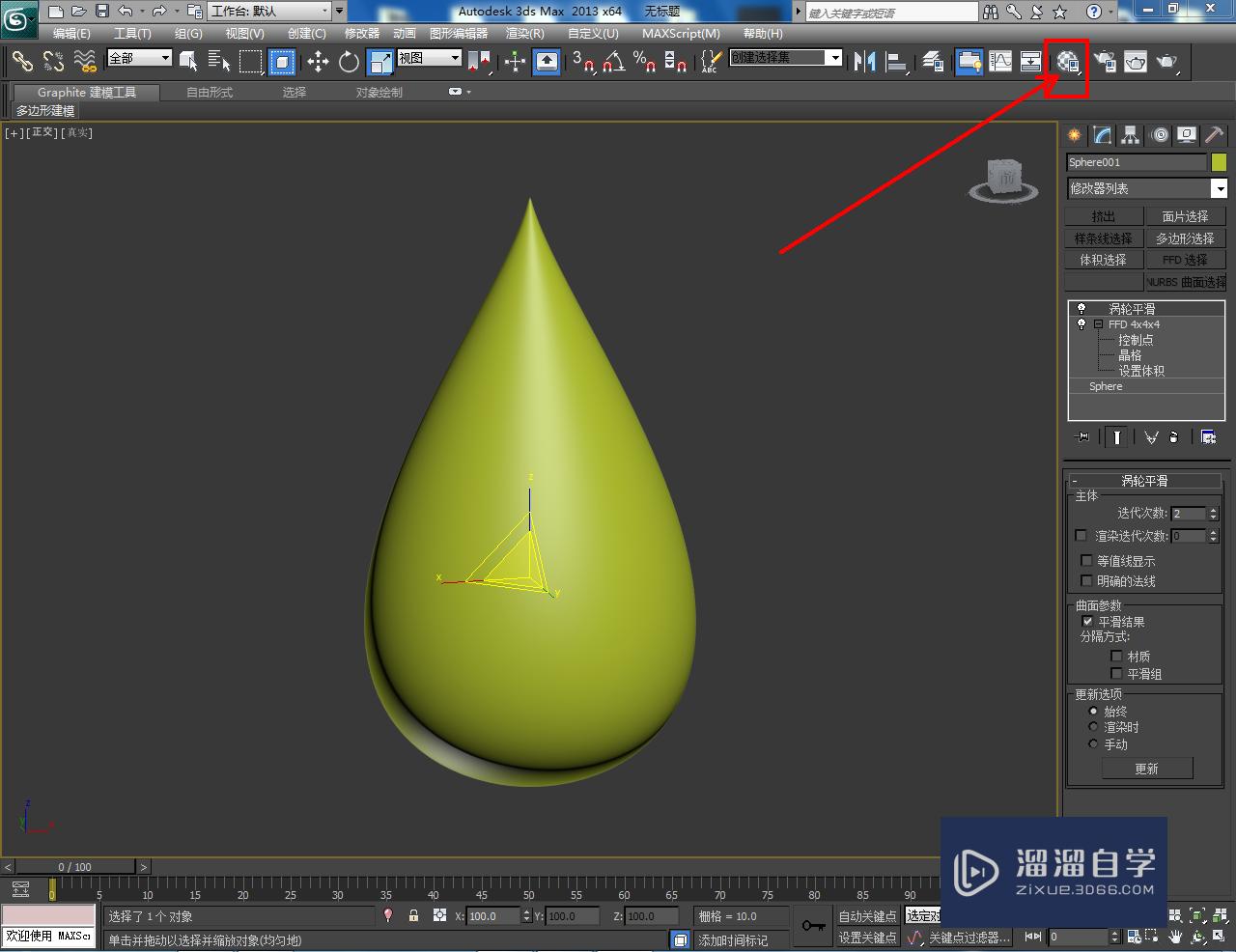



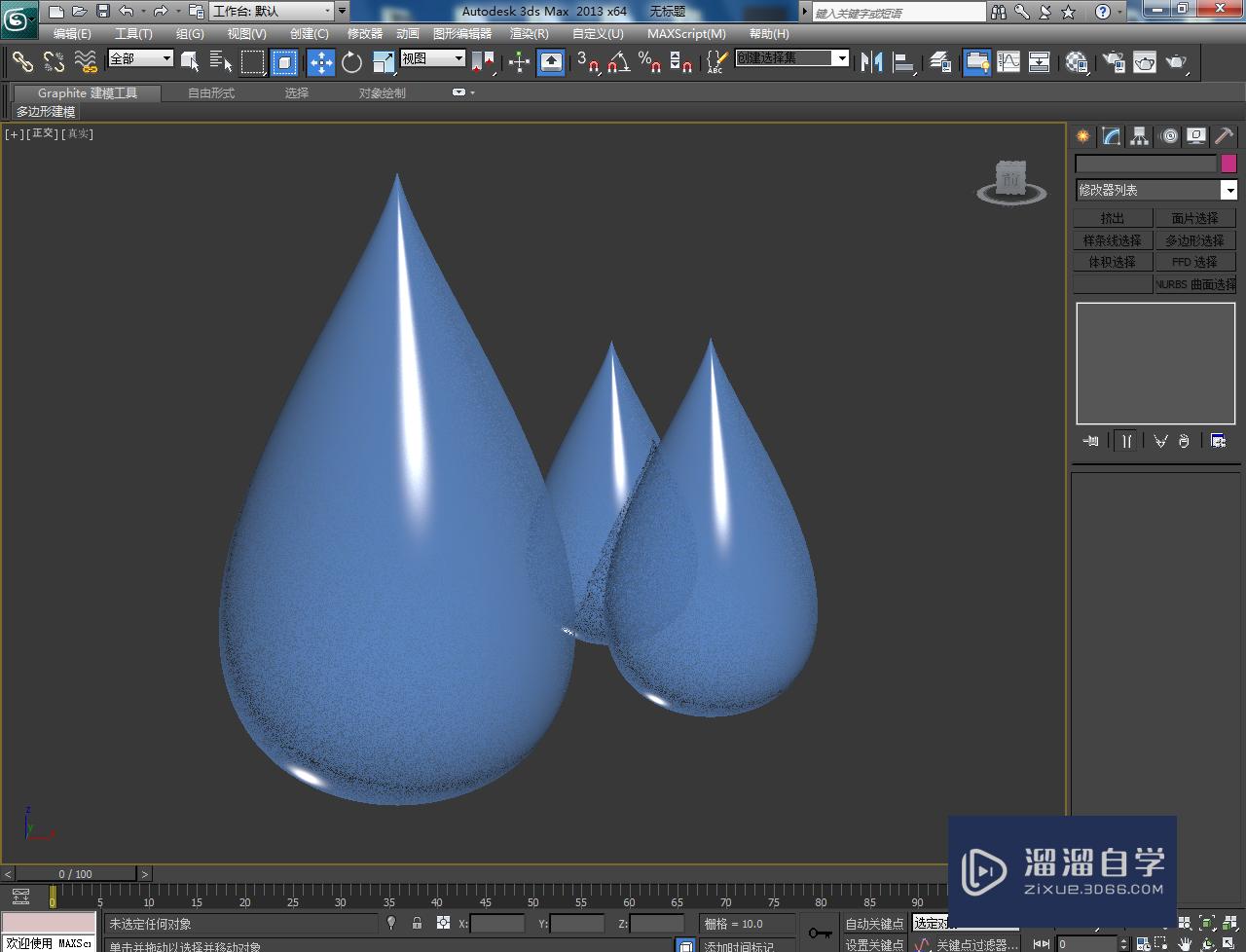

温馨提示
以上就是关于“3DMax水滴模型制作教程”全部内容了,小编已经全部分享给大家了,还不会的小伙伴们可要用心学习哦!虽然刚开始接触3DMax软件的时候会遇到很多不懂以及棘手的问题,但只要沉下心来先把基础打好,后续的学习过程就会顺利很多了。想要熟练的掌握现在赶紧打开自己的电脑进行实操吧!最后,希望以上的操作步骤对大家有所帮助。
- 上一篇:3DMax网格选择修改器怎么用?
- 下一篇:3DMax调味罐罐身模型制作教程
广告位


评论列表